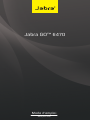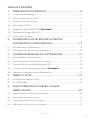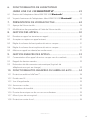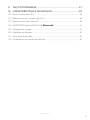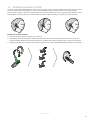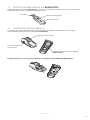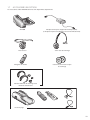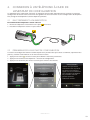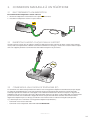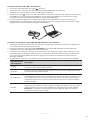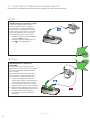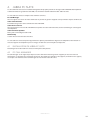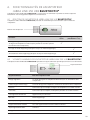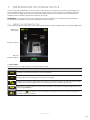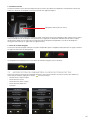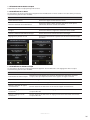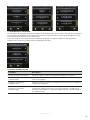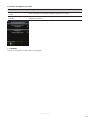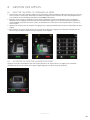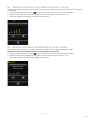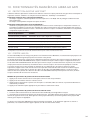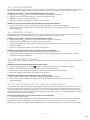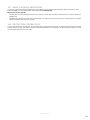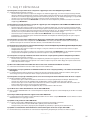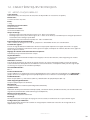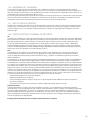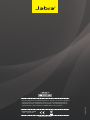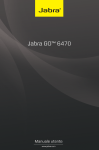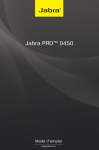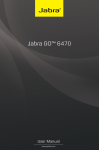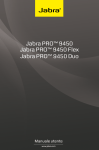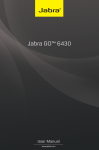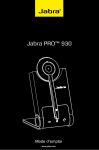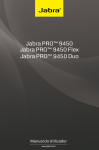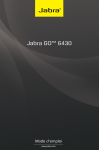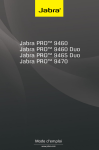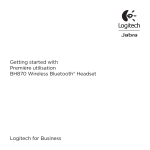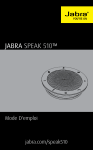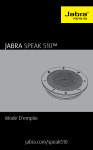Download Jabra GO™ 6470
Transcript
Jabra GO™ 6470 Mode d’emploi www.jabra.com Merci d’avoir acheté le nouveau micro-casque Jabra GO 6470. Nous sommes certains que vous apprécierez l’étendue de ses fonctionnalités et que vous le trouverez pratique à porter et à utiliser. Le Jabra GO 6470 inclut une base à écran tactile permettant la connectivité avec des téléphones fixes et des logiciels de téléphonies (ordinateur) ; le micro-casque Jabra GO est en outre compatible avec presque tous les types de téléphones portables Bluetooth®. L'emballage du Jabra GO 6470 comprend également l'adaptateur Jabra LINK™ 350 USB Bluetooth® et le chargeur de voyage Jabra GO. L'adaptateur Jabra LINK™ 350 USB Bluetooth® se branche sur votre ordinateur et se connecte à votre micro-casque via Bluetooth®, vous permettant d'utiliser votre micro-casque avec les logiciels de téléphonie de votre ordinateur. Le chargeur de voyage comprend des compartiments pour le micro-casque et l'adaptateur Jabra LINK™ 350 USB Bluetooth® pour un transport facile. français BIENVENUE Fonctionnalités du micro-casque Jabra GO 6470 • Double microphone anti-bruit (technologie Noise Blackout™). • Connectivité directe Bluetooth® du téléphone portable. • Poids léger (inférieur à 18 g). • Recharge rapide. • Réglage du volume et désactivation du son via l'écran tactile. • Bouton multifonction intuitif sur le micro-casque pour une gestion simplifiée des appels. • Port en contour d’oreille et avec serre-tête (tour de cou disponible en tant qu'accessoire). • Portée jusqu'à 100 mètres. Fonctionnalités de la base Jabra GO 6470 • Écran tactile couleur 2,4 pouces. • Connectivité téléphone fixe, logiciel de téléphonie (PC) et téléphone portable Bluetooth®. • Configuration guidée par écran tactile pour la connexion au téléphone fixe, au logiciel de téléphonie (PC) et au téléphone portable. • Contrôle des appels par écran tactile pour tous les téléphones connectés. • Affichage de l'identité de l'appelant (logiciels de téléphonie (PC) et téléphones mobiles uniquement). • Support permettant de recharger le micro-casque. Fonctionnalités de l'adaptateur Jabra LINK 350 USB Bluetooth® • Permet la connexion du micro-casque à n'importe quel ordinateur à l'aide de la technologie sans fil Bluetooth®. • Connexion au PC par USB. • Prise en charge et commande du logiciel de téléphonie (ordinateur). • Son à large bande. • Voyants lumineux. • Portée jusqu'à 100 mètres. Fonctionnalités du chargeur de voyage Jabra GO • Recharge le micro-casque à partir d'un connecteur d'alimentation secteur, ou d'un allume-cigare (lorsqu'utilisé avec un chargeur allume-cigare). • Permet de ranger le Jabra GO 6470 et l'adaptateur Jabra LINK 350 USB Bluetooth® pour un transport facile. JABRA GO 6470 2 1.1 Contenu de l'emballage......................................................................................................................6 1.2 Micro-casque Jabra GO 6470...........................................................................................................7 français Table des matières 1. Présentation du produit.............................................................6 1.3 Fixations du micro-casque................................................................................................................8 1.4 Base Jabra GO 6470.............................................................................................................................10 1.5 Adaptateur Jabra LINK 350 USB Bluetooth®.....................................................................11 1.6 Chargeur de voyage Jabra GO.....................................................................................................11 1.7 Accessoires en option.......................................................................................................................12 2. CONNEXION à un téléphone à l'aide de l'assistant de configuration................................................. 13 2.1 Raccordement à l'alimentation...................................................................................................13 2.2 Démarrage de l'assistant de configuration..........................................................................13 3. CONNEXION manuelle à un téléphone............................. 14 3.1 Raccordement à l'alimentation...................................................................................................14 3.2 Insertion du micro-casque dans le support........................................................................14 3.3 Connexion à un logiciel de téléphonie (PC)........................................................................14 3.4 Connexion à un téléphone portable en Bluetooth® .................................................16 3.5 Sélection et connexion à un téléphone fixe.......................................................................17 4.jabra pc suite.................................................................................... 19 4.1 Installation de Jabra PC Suite........................................................................................................19 4.2 PC Call Manager....................................................................................................................................19 5.Fonctionnalités du micro-casque Jabra GO 6470..................................................................................... 20 5.1 Bouton multifonction du micro-casque................................................................................20 5.2 Pavé tactile du micro-casque........................................................................................................21 5.3 Voyant lumineux du micro-casque...........................................................................................21 5.4 Indicateurs sonores du micro-casque.....................................................................................22 JABRA GO 6470 3 6.1 Bouton de l'adaptateur Jabra LINK 350 USB Bluetooth® .........................................23 6.2 Voyants lumineux de l'adaptateur Jabra LINK 350 USB Bluetooth® .................23 français 6.Fonctionnalités de l'adaptateur Jabra LINK 350 USB Bluetooth®............................................ 23 7. PRÉSENTATION DE L'ÉCRAN TACTILE........................................... 24 7.1 Aperçu de l'écran tactile..................................................................................................................24 7.2 Modification des paramètres à l'aide de l'écran tactile................................................25 8. GESTION DES APPELS......................................................................... 30 8.1 Émettre un appel ou terminer un appel................................................................................30 8.2 Accepter ou rejeter un appel entrant......................................................................................30 8.3 Régler le volume du haut-parleur du micro-casque......................................................31 8.4 Régler le volume du microphone du micro-casque......................................................31 8.5 Mettre un appel en attente/en mode muet.......................................................................32 9. GESTION AVANCÉE DES APPELS.................................................... 33 9.1 Commutation d'un appel du micro-casque vers le combiné..................................33 9.2 Rappel du dernier numéro.............................................................................................................33 9.3 Prévention de déconnexion automatique (logiciels de téléphonie non pris en charge)...................................................................................................33 10.FONCTIONNALITÉS AVANCÉES du Jabra GO 6470............. 34 10.1 Protection auditive SafeTone™.....................................................................................................34 10.2 Portée sans fil..........................................................................................................................................34 10.3 Son à large bande................................................................................................................................35 10.4 Annonces vocales................................................................................................................................35 10.5 Paramètres de tonalité......................................................................................................................35 10.6 Écoute de musique ou de son sur un ordinateur............................................................35 10.7 Mises à jour du microgiciel.............................................................................................................36 10.8 Protection contre le vol....................................................................................................................36 JABRA GO 6470 4 12.1 Micro-casque Jabra GO....................................................................................................................39 12.2 Batterie du micro-casque Jabra GO..........................................................................................40 français 11.FAQ et dépannage........................................................................... 37 12. Caractéristiques techniques................................................ 39 12.3 Base à écran tactile Jabra GO........................................................................................................40 12.4 ADAPTATEUR Jabra LINK 350 USB Bluetooth® ...............................................................41 12.5 Chargeur de voyage...........................................................................................................................41 12.6 Matériaux et allergies.........................................................................................................................42 12.7 Recyclage du produit.........................................................................................................................42 12.8 Certifications et normes de sécurité........................................................................................42 JABRA GO 6470 5 français 1. Présentation du produit 1.1 Contenu de l'emballage 50 K3 LIN Micro-casque Adaptateur Jabra LINK 350 USB Bluetooth® Base et support du micro-casque Adaptateur secteur de la base Serre-tête (pour la base) Contour d'oreille (embouts écouteurs de trois tailles : petits, moyens et grands) Embouts d'écouteur Chargeur de voyage Guide d’avertissement et déclaration Guide de démarrage rapide Câble téléphonique Câble USB Adaptateur secteur du chargeur de voyage JABRA GO 6470 6 français 1.2 Micro-casque Jabra GO 6470 Bouton multifonction du micro-casque Pavé tactile de volume Microphone anti-bruit Voyant lumineux Embout d'écouteur Contour d'oreille Contact de recharge JABRA GO 6470 7 français 1.3 Fixations du micro-casque Le micro-casque Jabra GO 6470 peut se porter avec un serre-tête, un contour d'oreille ou un tour de cou. Le serretête et le contour d’oreille sont fournis avec le Jabra GO 6470. Le tour de cou peut être acheté séparément. Tous les types de port se portent à l’oreille gauche ou à l’oreille droite. Pour tous les types de port, veillez à ce que le microphone soit placé près de la bouche pour maximiser l'effet anti-bruit et la qualité de la conversation. Fixation du contour d'oreille 1. Retirez la fixation de port actuelle, le cas échéant. 2. Assemblez la fixation de port du contour d'oreille pour l'utiliser sur l'oreille gauche ou droite. Si nécessaire, retirez l'embout d'écouteur et remplacez-le par un embout d'une autre taille pour qu'il s'ajuste correctement. 3 Déplacez l'attache vers le haut ou le bas jusqu'à ce que le micro-casque soit confortablement adapté à votre oreille. JABRA GO 6470 8 français Fixation du serre-tête 1. Retirez la fixation de port actuelle, le cas échéant. 2. Alignez l'embout d'écouteur du micro-casque avec les trous correspondant du serre-tête, comme l'indique l'illustration, et pressez doucement sur les deux éléments jusqu'à ce qu'ils s'enclenchent correctement (vous entendez un clic). 3. Réglez la longueur du serre-tête pour qu'il s'adapte à la tête. 4. Placez le microphone aussi près de la bouche que possible. CLIC Fixation du tour de cou (accessoire en option) 1. Retirez la fixation de port actuelle, le cas échéant. 2. Alignez l'embout d'écouteur du micro-casque avec les trous correspondant du tour de cou, comme l'indique l'illustration, et pressez doucement sur les deux éléments jusqu'à ce qu'ils s'enclenchent correctement (vous entendez un clic). 3. Placez le microphone aussi près de la bouche que possible. CLIC R R R L L L JABRA GO 6470 9 Écran tactile Support du micro-casque français 1.4 Base Jabra GO 6470 Encoche de sécurité Haut-parleur Port du téléphone Port de l'adaptateur secteur Port du combiné Port AUX Port USB JABRA GO 6470 10 Prise USB Bouton de l'adaptateur Voyant lumineux français 1.5 Adaptateur Jabra LINK 350 USB Bluetooth® L'adaptateur Jabra LINK 350 USB Bluetooth® se connecte à un ordinateur et permet au micro-casque Jabra GO 6470 de fonctionner avec un logiciel de téléphonie sur PC. 50 K3 LIN 1.6 Chargeur de voyage Jabra GO Le chargeur de voyage Jabra GO charge le Jabra GO 6470, et possède des compartiments pour ranger le Jabra GO 6470 et l'adaptateur Jabra LINK 930 USB Bluetooth®. Support du micro-casque Port d'alimentation et de données Support de l'adaptateur Jabra LINK 350 USB Bluetooth® 3 Rangement du micro-casque Jabra GO 6470 et de l'adaptateur Jabra LINK 350 USB Bluetooth®. JABRA GO 6470 11 1.7 Accessoires en option français Les accessoires Jabra GO 6470 suivants sont disponibles séparément. GN1000 Adaptateur de prise d'appel électronique (EHS) (l'adaptateur peut être différent de celui de l'illustration) Serre-tête de rechange Tour de cou Chargeur de voiture Coussinets de micro-casque de rechange Contour d'oreille de rechange avec embouts d'écouteurs 50 K3 LIN Kit de voyage JABRA GO 6470 12 La méthode la plus simple pour connecter et configurer votre produit Jabra GO consiste à utiliser l'assistant de configuration de l'écran tactile. Ce dernier vous guidera lors de la connexion et de la configuration du téléphone fixe, du logiciel de téléphonie et/ou du téléphone portable. 2.1 Raccordement à l'alimentation Raccordement de l'adaptateur secteur à la base 1. Branchez l'adaptateur secteur fourni sur le port 2. Raccordez l'adaptateur secteur à la prise murale. français 2. CONNEXION à un téléphone à l'aide de l'assistant de configuration de la base. 2.2 Démarrage de l'assistant de configuration L'assistant de configuration démarre automatiquement la première fois que la base est allumée, cependant vous pouvez y accéder à tout moment via le menu de l'écran tactile. de l'écran tactile pour afficher le menu des paramètres. 1. Appuyez sur l'icône 2. Appuyez sur Paramètres du téléphone > Assistant de configuration. 3. Appuyez sur Confirmer pour lancer l'assistant, puis suivez les instructions. PARAMÈTRES DU TÉLÉPHONE Téléphone portable Assistant de configuration Réinitialiser la configuration CONFIGURATION Veuillez noter que durant l'installation vous ne pourrez pas passer ou recevoir des appels. La base va redémarrer pour enregistrer et appliquer les paramètres avant de pouvoir reprendre l'utilisation normale. Confirmer JABRA GO 6470 13 3.1 Raccordement à l'alimentation Raccordement de l'adaptateur secteur à la base 1. Branchez l'adaptateur secteur fourni sur le port 2. Raccordez l'adaptateur secteur à la prise murale. de la base. français 3. CONNEXION manuelle à un téléphone 3.2 Insertion du micro-casque dans le support Insérez le micro-casque dans le support, comme l'indique l'illustration. Une fois le micro-casque correctement inséré, l'icône correspondante s'allume et la batterie commence à charger, si nécessaire. Laissez le micro-casque dans son support pendant la connexion du Jabra GO ou lorsqu'il n'est pas utilisé. 3.3 Connexion à un logiciel de téléphonie (PC) La connexion à un ordinateur permettra de l'utiliser avec un logiciel de téléphonie d'ordinateur (tel que Skype). Les logiciels de téléphonie pris en charge autorisent toutes les fonctionnalités du micro-casque Jabra GO, telles que répondre ou mettre fin à des appels avec le bouton multifonction du micro-casque. Les logiciels de téléphonie non pris en charge n'ont que la fonctionnalité audio avec le micro-casque Jabra GO, et ne permettent pas d'interactivité avec les fonctions d'appel du micro-casque Jabra GO. Pour consulter la dernière liste des logiciels de téléphonie pris en charge, consultez le site Internet Jabra à l'adresse www.jabra.com/pcsuite. Il y a deux façons de se connecter à un logiciel de téléphonie (ordinateur) : • Connexion avec la base Jabra GO. • Connexion avec l'adaptateur Jabra LINK 350 USB Bluetooth®. JABRA GO 6470 14 français Connexion de la base Jabra GO à un ordinateur 1. Branchez le câble USB fourni sur le port de la base. 2. Connectez l'autre extrémité du câble USB sur un port USB disponible de l'ordinateur. 3. Téléchargez et installez Jabra PC Suite sur www.jabra.com/pcsuite. 4. Appuyez sur l'icône de l'écran tactile pour afficher le menu des paramètres, puis appuyez sur Paramètres du téléphone > Activer le logiciel de téléphonie. Si votre logiciel de téléphonie n'est pas pris en charge, sélectionnez Aucun (audio uniquement) dans l'assistant de configuration. 5. Lancez le logiciel de téléphonie sur l'ordinateur et définissez le Jabra GO en tant que haut-parleur et microphone dans la configuration audio. Pour obtenir de l'aide sur la configuration des paramètres audio, reportez-vous à la documentation du logiciel de téléphonie. Connexion de l'adaptateur Jabra LINK 350 USB Bluetooth® à un ordinateur 1. Téléchargez et installez Jabra PC Suite sur www.jabra.com/pcsuite. Pour plus d’informations, reportez-vous à la section Jabra PC Suite du présent manuel. 2. Branchez l'adaptateur Jabra LINK 350 USB Bluetooth® sur un port USB disponible de votre ordinateur. L'adaptateur s'installe automatiquement une fois branché. 3. Pendant les trois premières secondes, le voyant lumineux de l'adaptateur clignote pour indiquer le mode actuel du logiciel de téléphonie (Microsoft Lync est sélectionné par défaut). Pour basculer entre Microsoft Lync et des logiciels de téléphonie standards, appuyez sur le bouton de l'adaptateur pendant les trois premières secondes. 4. Au bout de trois secondes, le voyant lumineux de l'adaptateur indique le statut actuel du Jabra GO 6470. Voyant lumineux de l'adaptateur Description Vert fixe Le micro-casque et l'adaptateur sont appairés et connectés, et le logiciel de téléphonie sur PC est la cible actuelle. Allez à l’étape 4. Jaune fixe Le micro-casque et l'adaptateur sont appairés et connectés, et le téléphone portable est la cible actuelle. Allez à l’étape 4. Vert clignotant Le micro-casque et l'adaptateur sont appairés mais pas connectés. La connexion sera automatique si le micro-casque est allumé et dans la zone de portée. Le micro-casque essaie indéfiniment de se connecter lorsqu'il est allumé, et le voyant lumineux de l'adaptateur devient vert ou jaune une fois connecté. Une fois la connexion établie, passez à l'étape 4. Bleu fixe Le micro-casque et l'adaptateur ne sont pas appairés. L'adaptateur est en mode d'appairage. Pour appairer le micro-casque et l'adaptateur, reportez-vous à la section "Appairage du micro-casque Jabra GO 6470 avec l'adaptateur Jabra LINK 350 USB Bluetooth®" ci-dessous. Passez à l'étape 4 une fois l'appareil appairé et connecté (voyant lumineux vert ou jaune fixe). JABRA GO 6470 15 français 5. Le Jabra GO 6470 est maintenant prêt à être utilisé avec votre logiciel de téléphonie (PC). Appairage du micro-casque Jabra GO 6470 avec l'adaptateur Jabra LINK 350 USB Bluetooth® Le micro-casque Jabra GO 6470 et l'adaptateur Jabra LINK 350 USB Bluetooth® sont déjà appairés en usine. La procédure d'appairage ci-dessous n'est nécessaire que quand l'appairage est perdu. 1. Connectez l'adaptateur Jabra LINK 350 USB Bluetooth® à l'ordinateur, puis allumez ce dernier. 2. Mettez l'adaptateur Jabra LINK 350 USB Bluetooth® en mode d'appairage en maintenant le bouton de l'adaptateur enfoncé jusqu'à ce que le voyant lumineux de l'adaptateur devienne bleu. 3. Si le micro-casque Jabra GO 6470 est allumé, éteignez-le en maintenant le bouton multifonction enfoncé jusqu'à ce que le voyant lumineux du micro-casque clignote en rouge trois fois, puis s'éteigne. 4. Mettez le micro-casque Jabra GO 6470 en mode d'appairage en maintenant le bouton multifonction enfoncé jusqu'à ce que le voyant lumineux du micro-casque devienne bleu. 5. Placez le Jabra GO 6470 près de l'adaptateur Jabra LINK 350 USB Bluetooth® et attendez jusqu'à ce que l'appairage soit réussi. Quand l'appairage est réussi, les voyants lumineux de l'adaptateur et du micro-casque clignote bleu 5 fois. 6. Le Jabra GO 6470 et l'adaptateur Jabra LINK 350 USB Bluetooth® sont maintenant appairés et connectés. 3.4 Connexion à un téléphone portable en Bluetooth® Connexion à un téléphone portable en Bluetooth® 1. Appuyez sur l'icône de l'écran tactile pour afficher le menu des paramètres. 2. Appuyez sur Paramètres du téléphone > Téléphone portable > Configurer le téléphone portable. 3. Appuyez sur Confirmer pour lancer l'assistant de connexion du téléphone portable, puis suivez les instructions. TÉLÉPHONE PORTABLE Volume de sonnerie de la base Configurer le téléphone portable CONFIGURATION Veuillez noter que durant l'installation vous ne pourrez pas passer ou recevoir des appels. La base redémarrera pour sauvegarder et appliquer les paramètres. Désactiver le téléphone portable Confirmer Reconnexion à un téléphone portable en Bluetooth® Si la base perd la connexion Bluetooth® au téléphone portable, elle tentera de se reconnecter. Pour forcer la reconnexion : 1. Assurez-vous que le téléphone portable est dans la portée de la base, et que le Bluetooth® est activé sur le téléphone portable. 2. S'il n'y a pas de connexion, un logo Bluetooth® s'affiche sur l'icône de téléphone portable de l'écran tactile. Appuyez sur l'icône de téléphone portable grisée pour reconnecter le téléphone portable à la base. 3. Lorsque la connexion est réussie, l'icône de téléphone portable apparaît comme connectée. JABRA GO 6470 16 3.5 Sélection et connexion à un téléphone fixe Sélectionnez à quel téléphone fixe vous êtes connecté parmi les quatre options suivantes : Option 1 Téléphone fixe avec port micro-casque Ce type de téléphone fixe est muni d'un port dédié au micro-casque (le plus souvent à l'arrière du téléphone). Généralement, ces téléphones ont une touche située sur le panneau avant qui permet de commuter la conversation entre le combiné et le micro-casque. 1. Branchez le câble de téléphone fourni de la base. sur le port 2. Connectez le câble téléphonique au port sur le téléphone fixe. ou Option 2 ou Téléphone fixe avec adaptateur Jabra LINK Un adaptateur Jabra Link permet de répondre à un appel entrant ou d'y mettre fin à l'aide du bouton multifonction du micro-casque. Contactez votre fournisseur Jabra local pour acheter un adaptateur Jabra Link correspondant à votre téléphone fixe. 1. Connectez l'adaptateur Jabra Link comme illustré dans la documentation de l'adaptateur fournie avec le Jabra Link. Sur certains téléphones, le câble téléphonique aussi devra être raccordé. 2. Appelez votre téléphone fixe connecté depuis un autre téléphone pour activer l'adaptateur Jabra Link. Attendez 10 secondes avant de répondre au téléphone. Jabra GO 6470 17 Option 3 ou ou Téléphone fixe avec levier de décroché à distance GN1000 Le levier de décroché à distance GN1000 soulève le combiné du téléphone fixe pour vous permettre de passer un appel ou de répondre sans revenir au téléphone. Pour les instructions de montage, reportez-vous à la documentation fournie avec le GN1000. 1. Sur le téléphone fixe, débranchez le câble du combiné du corps du téléphone. 2. Connectez le câble du combiné au port de la base. 3. Branchez le câble de téléphone fourni sur le port de la base. 4. Connectez le câble de téléphone au port du combiné du téléphone fixe. 5. Connectez le câble du GN1000 au port de la base. Option 4 Téléphone fixe sans port micro-casque Ce téléphone fixe n'a pas de port dédié pour le micro-casque. 1. Sur le téléphone fixe, débranchez le câble du combiné du corps du téléphone. 2. Connectez le câble du combiné au port de la base. 3. Branchez le câble de téléphone fourni sur le port de la base. 4. Connectez le câble de téléphone au port du combiné du téléphone fixe. Jabra GO 6470 18 La suite Jabra PC Suite se compose des éléments suivants : PC Call Manager Gère les appels sur l'écran de votre ordinateur et permet la gestion d'appels et de paramètres depuis l'ordinateur. Jabra Control Center Paramètres de gestion et de contrôle du Jabra GO 6470. Jabra Device Service Gère l'interaction entre le Jabra GO 6470 et les pilotes de Jabra Control Center, de PC Call Manager et du logiciel de téléphonie. Jabra Firmware Updater Met à jour le micrologiciel Jabra GO. Online Help Section d'assistance du Jabra PC Suite. français 4. jabra pc suite La suite Jabra PC Suite est un ensemble de logiciels conçus pour prendre en charge le Jabra GO 6470. Pour optimiser la fonctionnalité et la gestion du Jabra GO, il est vivement recommandé d’installer Jabra PC Suite. La suite Jabra PC Suite comprend également des pilotes pour différents logiciels de téléphonie. Pour obtenir la liste des logiciels de téléphonie pris en charge, rendez-vous sur www.jabra.com/pcsuite. 4.1 Installation de Jabra PC Suite Téléchargez et installez Jabra PC Suite sur www.jabra.com/pcsuite. 4.2 PC Call Manager PC Call Manager est un logiciel qui copie certaines fonctionnalités de gestion d'appels par l'écran tactile sur l'ordinateur, ce qui permet à l'utilisateur de passer des appels, de répondre à des appels, de fusionner des appels, etc. depuis son ordinateur. PC Call Manager est installé avec Jabra PC Suite. JABRA GO 6470 19 5.1 Bouton multifonction du micro-casque Le bouton multifonction du micro-casque permet notamment de répondre aux appels, d’y mettre fin, de passer d’un appel mis en attente à l’autre par l’intermédiaire d’une combinaison d’appuis, de doubles appuis ou d’appuis longs. français 5. Fonctionnalités du micro-casque Jabra GO 6470 Bouton multifonction Appui court Fonction Composition de numéro par commande vocale (téléphones portables uniquement) Ouverture une ligne téléphonique sur le téléphone cible Réponse à un appel entrant Fin de l'appel en cours Rappel du dernier numéro appelé Rejet d'un appel entrant (lorsqu'un appel est en cours) Rejet d'un appel entrant (lorsqu'aucun appel n'est en cours) Mise en attente de l'appel en cours et acceptation d’un appel entrant Double appui Appui long (maintenir 1 à 2 s) (5 s) (5 s) Commutation entre les téléphones cibles Mise sous tension du micro-casque Mise hors tension du micro-casque Active le mode d'appairage Bluetooth® (lorsque le micro-casque est hors tension) JABRA GO 6470 20 français 5.2 Pavé tactile du micro-casque Le pavé tactile est un pavé tactile sensible qui contrôle le volume du haut-parleur du micro-casque et le mode muet du microphone. Les modifications apportées au volume du haut-parleur s'appliquent indépendamment des réglages du logiciel de téléphonie (PC) ou du téléphone portable. Pavé tactile Augmentation du volume du haut-parleur Diminution du volume du haut-parleur Désactivation du microphone Faites glisser votre doigt sur le pavé tactile dans la direction opposée à votre bouche Faites glisser votre doigt sur le pavé tactile en direction de votre bouche Double appui 5.3 Voyant lumineux du micro-casque Le voyant lumineux indique l'état du micro-casque. Voyant lumineux État du micro-casque Voyant lumineux quand la batterie est chargée (cliquez pour afficher) Voyant lumineux quand la batterie est faible (cliquez pour afficher) En veille Non connecté Appel actif Sonnerie Mise sous tension Mise hors tension Appairage Appairage réussi En charge Entièrement chargé JABRA GO 6470 21 5.4 Indicateurs sonores du micro-casque Action Échantillon sonore (cliquez pour écouter) Action Mise sous tension Appel entrant sur le logiciel de téléphonie Mise hors tension Appel entrant sur le téléphone portable Appui sur le bouton Appel entrant sur un autre téléphone pendant un appel (collision d’appels) Double appui sur le bouton Le téléphone cible devient le téléphone portable Appui long sur le bouton Le téléphone cible devient le logiciel de téléphonie Volume maximum atteint Appel terminé Volume minimum atteint Batterie faible Microphone désactivé Appel mis en attente (double appel) Échantillon sonore (cliquez pour écouter) français Le micro-casque émet différentes tonalités pour indiquer différents les états et actions du micro-casque. Appairage réussi JABRA GO 6470 22 L'adaptateur Jabra LINK 350 USB Bluetooth® se connecte à un ordinateur et permet au micro-casque de fonctionner avec un logiciel de téléphonie sur l'ordinateur. 6.1 Bouton de l'adaptateur Jabra LINK 350 USB Bluetooth® français 6. Fonctionnalités de l'adaptateur Jabra LINK 350 USB Bluetooth® L'adaptateur Jabra LINK 350 USB Bluetooth® possède un seul bouton qui a trois fonctions selon le mode de l'adaptateur. Bouton de l'adaptateur LINK 350 Appui court Fonction Passage du logiciel de téléphonie Microsoft Lync (par défaut) au mode du logiciel de téléphonie standard (trois premières secondes après le branchement de l'adaptateur). Appui long (maintenir 1 à 3 s) Passage en mode d'appairage (lorsqu'il n'est pas en mode d'appairage). Annulation du mode d'appairage (lorsqu'il est déjà en mode d'appairage). 6.2 Voyants lumineux de l'adaptateur Jabra LINK 350 USB Bluetooth® L'adaptateur Jabra LINK 350 USB Bluetooth® possède un voyant lumineux qui indique son état et ses connexions. Voyant lumineux LINK 350 Voyant lumineux État de l'adaptateur USB Rouge clignotant Le mode du logiciel de téléphonie Microsoft Lync est sélectionné dans l’adaptateur Double clignotement rouge Le mode du logiciel de téléphonie standard est sélectionné dans l’adaptateur Vert fixe Connecté et prêt à l'emploi, le logiciel de téléphonie est la cible actuelle Jaune fixe Connecté et prêt à l’emploi, le téléphone portable est la cible actuelle Vert clignotant lentement Appairé mais pas connecté Bleu fixe Mode d'appairage Quintuple (5x) clignotement bleu Appairage réussi Clignotement bleu modéré Lors d'un appel ou d'une lecture audio en continu Triple clignotement bleu Sonnerie Rouge fixe Silencieux JABRA GO 6470 23 REMARQUE : Les paramètres de l'écran tactile peuvent être verrouillés par un administrateur informatique. Les paramètres verrouillés ne seront pas disponibles sur l'écran tactile. français 7. PRÉSENTATION DE L'ÉCRAN TACTILE L'écran tactile Jabra GO 6470 est un écran tactile en couleur qui vous permet de connecter et de configurer le Jabra GO 6470, de gérer les appels ainsi que de paramétrer la base, le micro-casque et le téléphone. Appuyez sur l'écran avec un doigt pour activer les icônes, faire défiler un menu vers le haut ou le bas, sélectionner un téléphone cible et émettre, répondre ou terminer des appels. 7.1 Aperçu de l'écran tactile L'écran tactile est divisé en trois zones : barre d'état (haut), fenêtre d'activité (milieu) et barre de contrôle d'appel (bas). Barre d’état Fenêtre d’activité Barre de contrôle d’appels 1 Barre d'état La barre d'état est la rangée d'icônes en haut de l'écran tactile. Icône Description Indique le niveau de la batterie en cours d'utilisation. Indique que le micro-casque est inséré dans son support. Signale une connexion audio ouverte entre la base et le micro-casque. Si l'icône du micro-casque s'affiche avec « WB » (Large bande), cela indique que l'audio à bande large est actif. Appuyez sur pour afficher le menu des paramètres. Cette icône est visible uniquement s'il n'y a pas d'appel en cours. Appuyez sur pour afficher le menu des options d'appel. Cette icône est visible uniquement lorsqu'un appel est en cours. JABRA GO 6470 24 français 2 Fenêtre d'activité La fenêtre d'activité est la zone principale de l'écran tactile, elle affiche les téléphones actuellement connectés, permet la sélection du téléphone ainsi que la fusion des appels multiples. Téléphone cible (icône en avant) La grande icône à l'avant indique le téléphone cible actuel. Pour changer de téléphone cible, appuyez sur la petite icône de téléphone en arrière-plan correspondante, ou appuyez sur le bouton multifonction du micro-casque lorsqu'aucun appel n'est en cours pour naviguer parmi les téléphones disponibles. Les icônes du téléphone changent selon l'état (p. ex. appel entrant, appel sortant). 3 Barre de contrôle d'appels La barre de contrôle d'appels indique les options disponibles pour le téléphone cible (émettre un appel, terminer un appel ou désactiver le microphone). Les téléphones fixes MSH ont une seule barre de contrôle d'appels (voir ci-dessous). 7.2 Modification des paramètres à l'aide de l'écran tactile Certains paramètres peuvent être modifiés depuis le menu des paramètres de l'écran tactile. Pour afficher le sur l'écran tactile : menu des paramètres, appuyez sur l'icône • Déconnecter le micro-casque • Paramètres de la base • Paramètres du micro-casque • Paramètres du téléphone • À propos PARAMÈTRES PARAMÈTRES Déconnecter le micro-casque Paramètres du micro-casque Paramètres de la base Paramètres du téléphone Paramètres du micro-casque À propos JABRA GO 6470 25 2 PARAMÈTRES DE LA BASE Les paramètres de la base permettent d'apporter des modifications à l'écran tactile et aux sons émis par la base. Six paramètres peuvent être modifiés : Paramètre Description Luminosité de l'écran Permet de régler la luminosité de l'écran Délai de réduction de la luminosité Permet de régler le délai d'attente de la base avant que la luminosité de l'écran tactile soit réduite Sons de l'écran tactile Permet de régler le volume sonore des appuis sur l'écran tactile Langue Permet de choisir la langue des textes de l'écran tactile Activer le mode d'économie d'énergie Activer/désactiver le mode économie d’énergie : Réglage de la portée sans fil Permet de sélectionner la portée sans fil entre le micro-casque et la base PARAMÈTRES DE LA BASE français 1 DÉCONNECTER LE MICRO-CASQUE Déconnecte le micro-casque principal de sa base. PARAMÈTRES DE LA BASE Luminosité de l'écran Sons de l'écran tactile Délai de réduction de la luminosité Langue Sons de l'écran tactile Portée sans fil 3 PARAMÈTRES DU MICRO-CASQUE Les paramètres du micro-casque permettent d'apporter des modifications aux réglages du micro-casque. Six paramètres peuvent être modifiés. Paramètre Description Présentation du micro-casque Propose une visite guidée sur la bonne utilisation des fonctions du microcasque, telles que répondre/terminer des appels et régler le volume IntelliTone Permet de régler le niveau de protection sonore IntelliTone Annonces vocales Permet de sélectionner le type d'annonce du téléphone cible Activer la tonalité de rappel du mode muet Permet d'activer/de désactiver la tonalité de rappel du mode muet Activer le réglage tactile du volume Permet d'activer/de désactiver le réglage de volume tactile sur le microcasque Jabra GO Activer le réglage tactile du volume Permet d'activer/de désactiver le réglage tactile du mode muet sur le microcasque Jabra GO JABRA GO 6470 26 PARAMÈTRES DU MICRO-CASQUE Présentation du micro-casque Annonces vocales Activer la tonalité de rappel du mode muet IntelliTone Activer la tonalité de rappel du mode muet Activer le réglage tactile du volume Annonces vocales Activer le réglage tactile du volume Activer le réglage tactile du volume français PARAMÈTRES DU MICRO-CASQUE PARAMÈTRES DU MICRO-CASQUE 4 PARAMÈTRES DU TÉLÉPHONE Les paramètres du téléphone permettent d'apporter des modifications aux paramètres individuels de téléphone fixe, de logiciel de téléphonie ou de téléphone portable, ainsi que d'accéder à l'assistant de configuration et au paramètre de réinitialisation sur les valeurs usine. Trois sous-catégories avec des paramètres individuels spécifiques au type de téléphone sont disponibles : Téléphone fixe, Logiciel de téléphonie (PC) et Téléphone portable. PARAMÈTRES DU TÉLÉPHONE Téléphone fixe Logiciel de téléphonie (PC) Téléphone portable Paramètres de téléphone fixe Paramètre Description Volume de sonnerie de la base Permet de régler la sonnerie du logiciel de téléphonie sur la base. Ouvrir une ligne téléphonique à la déconnexion Ouvre automatiquement la ligne téléphonique quand le micro-casque est sorti de son support. Configurer le logiciel de téléphonie (PC) Permet de lancer l'assistant de configuration pour connecter et configurer le logiciel de téléphonie. Désactiver le logiciel de téléphonie (PC) Permet de désactiver la connexion du téléphone portable. Pour le reconnecter, affichez à nouveau le menu des paramètres et appuyez sur Paramètres du téléphone > Logiciel de téléphonie (PC) > Activer le logiciel de téléphonie (PC). JABRA GO 6470 27 TÉLÉPHONE FIXE TÉLÉPHONE FIXE Volume de sonnerie de la base Ouvrir une ligne téléphonique à la déconnexion Configurer le logiciel de téléphonie (PC) Configurer le logiciel de téléphonie (PC) Désactiver le logiciel de téléphonie (PC) français Ouvrir une ligne téléphonique à la déconnexion Paramètres du logiciel de téléphonie (PC) Paramètre Description Volume de sonnerie de la base Permet de régler la sonnerie du logiciel de téléphonie (PC) sur la base. Ouvrir une ligne téléphonique à la déconnexion Ouvre automatiquement la ligne téléphonique quand le micro-casque est sorti de son support. Activer l'audio à bande large Permet d'activer/de désactiver l'audio à large bande. Détection audio automatique Activation/désactivation de la détection automatique du son sur un ordinateur. Configurer le logiciel de téléphonie (PC) Permet de lancer l'assistant de configuration pour connecter et configurer le logiciel de téléphonie. Désactiver le logiciel de téléphonie (PC) Désactive la connexion au logiciel de téléphonie. Pour le reconnecter, ouvrez le menu des paramètres et appuyez sur Paramètres du téléphone > Logiciel de téléphonie (PC) > Activer le logiciel de téléphonie (PC). LOGICIEL TÉLÉPHONIQUE (PC) LOGICIEL TÉLÉPHONIQUE (PC) LOGICIEL TÉLÉPHONIQUE (PC) Volume de sonnerie de la base Détection audio automatique Activer l'audio à bande large Ouvrir une ligne téléphonique à la déconnexion Activer l'audio à bande large Détection audio automatique Configurer le logiciel de téléphonie (PC) Configurer le logiciel de téléphonie (PC) Désactiver le logiciel de téléphonie (PC) JABRA GO 6470 28 Paramètre Description Volume de sonnerie de la base Permet de régler la tonalité du téléphone portable sur la base. Configurer le téléphone portable Permet de lancer l'assistant de configuration pour connecter et configurer le téléphone portable. français Paramètres de téléphone portable TÉLÉPHONE PORTABLE Volume de sonnerie de la base Configurer le téléphone portable 5 À PROPOS Version du microgiciel et informations de copyright. JABRA GO 6470 29 8.1 Émettre un appel ou terminer un appel 1. Assurez-vous que le bon type de téléphone est sélectionné comme téléphone cible (grande icône à l'avant sur l'écran tactile). Si nécessaire, décrochez le combiné du téléphone fixe et mettez-le sur le côté (téléphone fixe sans solution de prise d'appel électronique ou GN1000 uniquement). 2. Mettez le micro-casque et composez le numéro de téléphone en utilisant le téléphone fixe, le logiciel de téléphonie ou le téléphone portable. Vous pouvez également appuyer sur l'icône du logiciel de téléphonie ou du téléphone portable sur l'écran tactile, et sélectionner le clavier dans le menu pour utiliser le clavier de l'écran tactile. 3. Appuyez sur l'icône verte du combiné, ou appuyez sur le bouton multifonction du micro-casque pour émettre l'appel. 4. Pour terminer un appel, appuyez sur l'icône rouge du combiné, ou appuyez sur le bouton multifonction du micro-casque, ou bien insérez le micro-casque dans son support. français 8. GESTION DES APPELS 8.2 Accepter ou rejeter un appel entrant Appuyez sur l'icône de téléphone qui sonne pour répondre à un appel entrant, ou appuyez sur le bouton multifonction du micro-casque. Pour rejeter l'appel appuyez sur l'icône rouge du combiné. JABRA GO 6470 30 français 8.3 Régler le volume du haut-parleur du micro-casque Le réglage du volume du haut-parleur du micro-casque lors d'un appel est possible avec le pavé tactile ou depuis l'écran tactile. 1. Lors d'un appel, appuyez sur l'icône de l'écran tactile pour ouvrir le menu des options d'appel. 2. Appuyez sur Volume du haut-parleur, et réglez le volume souhaité à l'aide des icônes + ou -. 3. Après cela, appuyez sur la flèche arrière pour sortir du menu. VOLUME DU HAUT-PARLEUR 8.4 Régler le volume du microphone du micro-casque Vous pouvez régler le volume du microphone du micro-casque lors d'un appel depuis l'écran tactile. Réglage du niveau du microphone du micro-casque depuis l'écran tactile 1. Lors d'un appel, appuyez sur l'icône de l'écran tactile pour ouvrir le menu des options d'appel. 2. Appuyez sur Niveau du microphone, et réglez le niveau souhaité à l'aide des icônes + ou -. 3. Après cela, appuyez sur la flèche arrière pour sortir du menu. Volume du haut-parleur Régler le niveau du microphone JABRA GO 6470 31 Pour mettre un appel en cours en attente ou en mode muet, appuyez sur l'icône d'appel en cours, puis sur l'icône pause ou l'icône du mode muet dans le menu de l'écran tactile. L'icône de téléphone affiche le symbole d'attente correspondant pour indiquer que l'appel est en attente ou en mode muet. Pour reprendre l'appel, appuyez à nouveau sur l'icône. Paramètre Description Pause Lorsque l'appel est mis en pause, l'opérateur téléphonique interrompt l'audio du logiciel de téléphonie ou du téléphone portable. Votre interlocuteur à l'autre bout de la ligne sait qu'il a été mis en attente. Mode muet Quand le son est coupé à l'aide du mode muet, le Jabra GO désactive le microphone et le haut-parleur du micro-casque. Votre interlocuteur à l'autre bout de la ligne ne sait pas que vous êtes passé en mode muet. français 8.5 Mettre un appel en attente/en mode muet MENU APPEL EN COURS Clavier JABRA GO 6470 32 9.1 Commutation d'un appel du micro-casque vers le combiné Lors d'un appel, il est possible de commuter l'audio du micro-casque Jabra GO vers un combiné de téléphone fixe ou un téléphone portable sans interrompre l'appel. Téléphone fixe Commutation de l'appel du téléphone fixe vers le micro-casque 1. Sortez le micro-casque du support. Si nécessaire, appuyez sur le bouton du micro-casque sur votre téléphone fixe. L'audio sera transféré du téléphone fixe vers le micro-casque. 2. Ne reposez pas le combiné du téléphone fixe sur le récepteur car cela mettrait fin à l'appel. français 9. GESTION AVANCÉE DES APPELS Commutation de l'appel du micro-casque vers un combiné de téléphone fixe (sans contrôle d'appel à distance) 1. Décrochez le combiné du téléphone fixe. 2. Insérez le micro-casque dans le support, appuyez brièvement sur le bouton multifonction ou appuyez sur l'icône du téléphone fixe située sur l'écran tactile. L'audio sera transféré du micro-casque vers le téléphone fixe. Commutation de l'appel du micro-casque vers un combiné de téléphone fixe (avec contrôle d'appel à distance) 1. Décrochez le combiné du téléphone fixe. 2. Reportez-vous à la documentation de votre téléphone fixe pour savoir comment activer le contrôle d'appel à distance. Selon les cas, le décrochage s'effectue automatiquement ou vous devez appuyer sur une touche du téléphone fixe. Téléphone portable Commutation de l'appel du téléphone portable vers un micro-casque 1. Appuyez sur le bouton multifonction du micro-casque pour transférer l'audio du téléphone portable vers le micro-casque. 2. Ne mettez pas fin à l'appel sur le téléphone portable tant que l'appel n'est pas terminé. L'audio peut également être transféré vers le téléphone portable et le combiné depuis le menu du téléphone portable. Reportez-vous à la documentation de votre téléphone portable pour plus d'informations. 9.2 Rappel du dernier numéro Le Jabra GO peut rappeler le dernier numéro composé (logiciels de téléphonie et téléphones portables pris en charge uniquement). Consultez la documentation du logiciel de téléphonie ou du téléphone portable pour déterminer s'ils sont compatibles avec la fonction de rappel du dernier numéro composé. Rappeler le dernier numéro 1. Si nécessaire, appuyez sur l'icône du logiciel de téléphonie ou du téléphone portable sur l'écran tactile pour définir l'un des deux comme téléphone cible. 2.Effectuez un double appui sur le bouton multifonction du micro-casque pour rappeler le dernier numéro. 9.3 Prévention de déconnexion automatique (logiciels de téléphonie non pris en charge) Lorsqu’un appel est en cours sur un logiciel de téléphonie non pris en charge, les appels entrants sur le téléphone fixe ou un téléphone portable déconnectent automatiquement l’appel sur le logiciel de téléphonie. Pour empêcher la déconnexion, appuyez sur l'icône du logiciel de téléphonie de l'écran tactile afin d'ouvrir le sous-menu du logiciel de téléphonie, puis appuyez sur Communication audio ordinateur avant de passer un appel. PC ET LOGIC. DE TÉL. Communication audio PC Clavier JABRA GO 6470 33 10.1 Protection auditive SafeTone™ SafeTone™ offre des protections auditives très efficaces contre les risques potentiels de type chocs acoustiques et exposition au bruit. SafeTone™ se compose de deux éléments : PeakStop™ et IntelliTone™. Protection contre les chocs acoustiques PeakStop™ PeakStop™ supprime automatiquement les sons supérieurs à 118 dB(A) afin de protéger l'audition de tout choc acoustique. PeakStop™ est disponible uniquement auprès de Jabra. Protection contre l'exposition au bruit IntelliTone™ IntelliTone™ propose quatre niveaux de protection contre les chocs acoustiques et l'exposition au bruit. Les paramètres IntelliTone™ peuvent être modifiés dans Jabra Control Center, dans l'onglet Audio (Son) ou par le menu de paramètres de l'écran tactile > Paramètres du micro-casque > IntelliTone. IntelliTone™ est disponible uniquement auprès de Jabra. Niveau de protection Critères Niveau 0 (valeur par défaut) Protection de base (sons supérieurs à 118 dB(A)) Niveau 1* Moins de 4 heures par jour passées au téléphone Niveau 2* Entre 4 et 8 heures par jour passées au téléphone Niveau 3* Plus de 8 heures par jour passées au téléphone Niveau 4 (TT4) Niveau de protection australienne recommandé (Telstra) français 10. FONCTIONNALITÉS AVANCÉES du Jabra GO 6470 * Compatible avec la Directive 2003/10/EC du Parlement Européen et du Conseil du 6 février 2003. 10.2 Portée sans fil Le Jabra GO 6470 prend en charge une portée sans fil maximum de 100 mètres. Les obstructions physiques et les interférences électromagnétiques peuvent raccourcir cette portée. La qualité sonore du micro-casque peut se détériorer lentement à mesure que le micro-casque est éloigné de la base ou du Jabra LINK 350 USB Bluetooth, et peut s’améliorer lorsque le micro-casque se rapproche de la base ou du Jabra LINK 350 USB Bluetooth. Une fois que le micro-casque est entièrement hors de portée, une tonalité unique (trois notes descendantes) sera diffusée dans le micro-casque à un intervalle de quelques secondes. Si le micro-casque est en cours d’appel au moment où il est déplacé hors de portée, l’audio sera perdu. Cependant, l’appel restera actif au niveau de la base pendant 120 secondes. Pour restaurer l’audio de l’appel, remettez le micro-casque dans la portée de la base ou du Jabra Link 350 USB Bluetooth. Si le micro-casque demeure hors de la portée de la base ou du Jabra Link 350 USB Bluetooth pendant plus d’une heure, le microcasque s’éteindra afin de conserver la batterie. Modifier les paramètres de portée sans fil avec l’écran tactile 1. Appuyez sur l’icône outil de l’écran tactile pour ouvrir le menu des paramètres. 2. Appuyez sur Paramètres de base > Portée sans fil 3.Appuyez pour sélectionner la portée sans fil requise : très faible, faible ou normale. Le paramètre Normal est sélectionné par défaut. 4. Appuyez sur Confirmer pour appliquer les paramètres et réinitialiser la base. Modifier les paramètres de portée sans fil avec Jabra PC Suite 1. Lancez le Jabra Control Center et sélectionnez Jabra LINK 350, puis l’onglet Micro-casque. 2. Sélectionnez le paramètre de portée sans fil qui convient : très faible (portée allant jusqu’à 10 mètres, classée comme un appareil de classe II), faible (portée allant jusqu’à 30 mètres) et normale (portée allant jusqu’à 100 mètres), puis cliquez sur Appliquer. La portée sans fil du Jabra GO 6470 est réglée par défaut sur Normal. Si de nombreux appareils se situent à proximité, il est recommandé de régler la portée sans fil sur Faible ou Très faible. JABRA GO 6470 34 Modifier les paramètres audio à large bande depuis l'écran tactile de l'écran tactile pour afficher le menu des paramètres. 1. Appuyez sur l'icône 2. Appuyez sur Paramètres du téléphone > Logiciel de téléphonie (PC). 3. Appuyez sur Activer l'audio à large bande. 4. Après cela, appuyez sur la flèche arrière pour sortir du menu. français 10.3 Son à large bande Le Jabra GO 6470 prend en charge le son à large bande et à bande étroite. Le son à large bande est pris en charge pour les logiciels de téléphonie (PC) et offre une meilleure qualité de son avec un temps de batterie réduit. Modifier les paramètres d'audio à large bande depuis Jabra Control Center 1. Lancez Jabra Control Center et sélectionnez l’onglet « Softphone » (Logiciel de téléphonie). 2. Cochez la case dans la zone Enable wideband audio for (Activer le son large bande pour), puis cliquez sur Apply (Appliquer). 10.4 Annonces vocales Vous pouvez choisir d'entendre une annonce vocale en anglais ou une musique lors de la commutation entre un téléphone fixe, un logiciel de téléphonie ou un téléphone portable et le micro-casque. Modifier les paramètres d'annonce vocale depuis l'écran tactile 1. Appuyez sur l'icône de l'écran tactile pour afficher le menu des paramètres. 2. Appuyez sur Paramètres du micro-casque > Annonces vocales. 3. Appuyez pour sélectionner Voix anglaise ou Arrêt (tonalités uniquement). Arrêt (tonalités uniquement) est la valeur par défaut. 4. Après cela, appuyez sur la flèche arrière pour sortir du menu. Modifier les paramètres d'annonce vocale depuis Jabra Control Center 1. Lancez Jabra Control Center et sélectionnez l'onglet Headset (Micro-casque). 2. Cochez le paramètre adéquat dans la zone Target change indication (Indication de changement de cible), puis cliquez sur Apply (Appliquer). 10.5 Paramètres de tonalité Choisissez l'une des trois options d'égaliseur prédéfinies disponibles pour tous les sons : Aigu, Normal (par défaut) et Basse. Modifier les paramètres de tonalité depuis l'écran tactile 1. Lors d'un appel, appuyez sur l'icône de l'écran tactile pour ouvrir le menu des options d'appel. 2. Appuyez sur Paramètres de tonalité pour ouvrir le menu correspondant. 3. Cochez le paramètre de tonalité souhaité. La valeur Normal est sélectionnée par défaut. 4. Après cela, appuyez sur la flèche arrière pour sortir du menu. Modifier les paramètres de tonalité depuis Jabra Control Center 1. Lancez Jabra Control Center et sélectionnez l'onglet Headset (Micro-casque). 2. Cochez le paramètre adéquat dans la zone Tone setting (Paramètres de tonalité), puis cliquez sur Apply (Appliquer). 10.6 Écoute de musique ou de son sur un ordinateur Pour écouter de la musique ou du son émis depuis un ordinateur, vous devez ouvrir un canal audio entre la base Jabra GO et l'ordinateur. Lorsqu'un canal audio est ouvert et qu'aucun appel n'est actif, la musique ou les sons émis par l'ordinateur (y compris la musique émise par un lecteur multimédia) sont diffusés dans le micro-casque. Le périphérique Jabra doit être sélectionné dans le panneau de configuration Son et audio de Windows. Le canal audio automatique est activé par défaut. Ouverture/fermeture d'un canal audio entre la base et l'ordinateur 1. Lancez Jabra Control Center. 2. Cliquez sur le bouton Open/close audio link (Ouvrir/fermer le canal audio) dans la barre d'outils supérieure. Vous pouvez également cliquez avec le bouton droit de la souris sur l'icône Jabra dans la barre des tâches Windows, puis sélectionner Open Audio Link (Ouvrir le canal audio) ou Close Audio Link (Fermer le canal audio). JABRA GO 6470 35 français 10.7 Mises à jour du microgiciel Les mises à jour du microgiciel améliorent les performances ou ajoutent de nouvelles fonctionnalités à votre Jabra GO 6470 et à votre adaptateur Jabra LINK 350 USB Bluetooth®. Mise à jour du microgiciel • Lancez Jabra Firmware Updater installé avec Jabra PC Suite, puis suivez les indications de l'assistant Firmware Updater ou • Recherchez la dernière version par l'intermédiaire des options Jabra Control Center > Help (Aide) > Check for Updates (Rechercher des mises à jour). 10.8 Protection contre le vol La base dispose d'une encoche de sécurité Kensington qui permet d'attacher un câble de sécurité. Pour attacher la base à votre bureau, achetez un câble de sécurité compatible avec l'encoche de sécurité Kensington et suivez les instructions fournies avec le câble. JABRA GO 6470 36 français 11. FAQ et dépannage Q Pourquoi est-ce que mon micro-casque ne s'appaire pas avec mon téléphone portable ? R Veuillez vérifier les points suivants : • Assurez-vous que le micro-casque est chargé et en mode d'appairage. Si le micro-casque est déjà allumé, utilisez le bouton multifonction du micro-casque pour l'éteindre (maintenez-le enfoncé pendant 4 s.), puis rallumez-le en mode d'appairage (maintenez-le enfoncé pendant 4 s.). En mode d'appairage, le voyant DEL est bleu. Si le voyant lumineux est rouge, le micro-casque a besoin d'être chargé. • Assurez-vous que la fonction Bluetooth® est activée sur votre téléphone portable et mettez-le en mode d'appairage Bluetooth®. Q Pourquoi est-ce que mon micro-casque ne s'appaire pas avec l'adaptateur Jabra LINK 350 USB Bluetooth® ? R Veuillez vérifier les points suivants : • Assurez-vous que le micro-casque est chargé et en mode d'appairage. Si le micro-casque est déjà allumé, utilisez le bouton multifonction du micro-casque pour l'éteindre (maintenez-le enfoncé pendant 4 s.), puis rallumez-le en mode d'appairage (maintenez-le enfoncé pendant 4 s.). En mode d'appairage, le voyant DEL est bleu. Si le voyant lumineux est rouge, le micro-casque a besoin d'être chargé. • Assurez-vous que l'adaptateur Jabra LINK 350 USB Bluetooth® est en mode d'appairage. Branchez l'adaptateur à un ordinateur, puis maintenez le bouton de l'adaptateur enfoncé jusqu'à ce que le voyant lumineux devienne bleu. Q Pourquoi est-ce que mon ordinateur ne détecte pas l'adaptateur Jabra LINK 350 USB Bluetooth® ? REssayez de connecter votre adaptateur USB Bluetooth® à un autre port USB de l'ordinateur. D'autre part, veuillez noter que la connexion doit être directe, sans hub USB entre les deux. QPourquoi est-ce que le micro-casque ne fonctionne pas avec mon téléphone portable/logiciel de téléphonie (PC) ? R Veuillez vérifier les points suivants : • Assurez-vous que le micro-casque est chargé. Le voyant s'allume en vert fixe une fois le micro-casque complètement chargé. • Assurez-vous que le micro-casque est à portée de l'adaptateur USB Bluetooth® ou du téléphone portable. • L'adaptateur/le téléphone portable et le micro-casque ne sont peut-être plus appairés. Q Pourquoi est-ce que je n’entends rien dans mon micro-casque quand j’utilise le téléphone portable ? R Veuillez vérifier les points suivants : • Assurez-vous que le micro-casque et le téléphone portable sont appairés et que la portée est respectée. • Augmentez le volume du haut-parleur sur le micro-casque en passant votre doigt sur le pavé tactile situé sur le côté du micro-casque. Q Mon serre-tête/contour d'oreille/tour de cou est cassé. Comment en obtenir un autre ? R Contactez votre fournisseur local Jabra et passez une commande. QPourquoi est-ce que j'entends un faible bruit dans le micro-casque quand il y a un silence à l'autre bout de la ligne ? R Le volume du haut-parleur du micro-casque est peut-être trop élevé. Pour réduire le volume, faites glisser votre doigt sur le pavé tactile du micro-casque (en direction de votre bouche). Q Pourquoi est-ce que je n'entends pas les sons ou la musique de mon ordinateur dans le micro-casque ? R Veuillez vérifier les points suivants : • Assurez-vous que le Jabra LINK 350 est sélectionné en tant que périphérique audio par défaut dans la section Son du Panneau de configuration de Windows et dans l'application que vous utilisez. • Assurez-vous que le canal audio vers l'ordinateur est ouvert. Cliquez avec le bouton droit de la souris sur l'icône Jabra Device dans la barre de tâches Windows. • Assurez-vous que le logiciel de téléphonie (PC) est activé dans Jabra PC Suite. Q Le Wi-Fi crée-t-il des interférences avec le Jabra GO 6470 ? R Non, le Jabra GO 6470 utilise un saut de fréquence adaptatif, afin que les canaux bloqués par le Wi-Fi ne soient pas utilisés. QEst-il possible d'espionner des appels avec Jabra GO 6470 ? R Le risque d'accès non autorisé à des communications via un micro-casque Bluetooth® est très limité. Le Jabra GO 6470 utilise un cryptage 128 bits. Q Quelle est la portée du Jabra GO 6470 ? R Le micro-casque Jabra GO 6470 prend en charge les portées maximales suivantes : • Avec une connexion au Jabra LINK 350, la portée peut atteindre 100 m. • Lorsque vous parlez dans (la plupart) des téléphones portables, la portée peut atteindre 25 m. Q Quelle est l'autonomie de la batterie en conversation pour un micro-casque Jabra GO ? REnviron 6 heures. L'autonomie en conversation dépend du périphérique connecté au micro-casque. JABRA GO 6470 37 12.1 Micro-casque Jabra GO Types de port : Contour d'oreille, serre-tête, tour de cou (inclus ou disponibles en accessoires en option). Dimensions : 18 mm x 76 mm x 22,5 mm. Poids : < 18 g. Autonomie en conversation : Jusqu’à 6 heures. Autonomie en veille : Au minimum 100 heures. Temps de charge : • Recharge à partir de l'alimentation secteur : 0 % - 80 % en 25 minutes. • Recharge à partir de la prise allume-cigare : 0 % - 80 % en 25 minutes, à condition que le chargeur possède un raccordement de recharge rapide USB. • Recharge à partir de l'ordinateur (USB) : 0 % - 80 % en 60 minutes. Environnement de fonctionnement : -10 ˚C à +60 ˚C (en charge : 0 ˚C à +45 ˚C) ; jusqu'à 95 % d'humidité relative sans condensation. Contrôle des appels : Prise en charge du bouton multifonction du micro-casque pour répondre à un appel, mettre fin à un appel, composer un numéro par commande vocale, rejeter un appel, recomposer un numéro, basculer entre appel en cours et appel en attente. Réglage du volume et désactivation du microphone : Contrôlés par le pavé tactile du micro-casque. Voyant lumineux : Le voyant lumineux multicolore indique l'état d'appel, le niveau de la batterie, l'état d'appairage et d'autres événements. Indicateurs sonores : Des tonalités permettent de signaler les appels entrants, un niveau de batterie faible, le niveau du volume, la désactivation du microphone et de nombreux autres événements. Le téléphone cible peut être signalé par un message en anglais ou une mélodie spécifique. Version de Bluetooth® : BT 2.1 Portée du Bluetooth® : Jusqu'à 100 m en cas d'appairage avec un périphérique de Classe 1 utilisant la technologie sans fil Bluetooth® ; jusqu'à 25 m en cas d'appairage avec un périphérique de Classe 2 utilisant la technologie sans fil Bluetooth®. Profils Bluetooth® : Micro-casque (HSP 1.1), mains-libres (HFP 1.5), identification des périphériques (DIP 1.3) Table d'appairage Bluetooth® : Jusqu'à 8 périphériques de confiance. Microphone : Double microphone anti-bruit (technologie Noise Blackout). Qualité sonore : Réduction de bruit par traitement numérique (DSP) ; annulation d'écho ; contrôle de tonalité ; son à bande étroite et à large bande (sélectionnable en fonction du type de téléphone) Mise à jour du microgiciel : Téléchargeable depuis un ordinateur. Recharge : Une fois inséré dans le chargeur de voyage et relié au secteur, à l'ordinateur ou à la prise allume-cigare. Configuration par ordinateur : Tous les paramètres peuvent être stockés et chargés depuis l'ordinateur à des fins de sauvegarde ou de déploiement en masse. français 12. Caractéristiques techniques JABRA GO 6470 38 français 12.2 Batterie du micro-casque Jabra GO Type de batterie : Lithium-ion. Capacité de la batterie : 125 mA/h, typique. Durée de vie de la batterie : 500 cycles de recharge au minimum (plus de 3 ans si utilisée 8 heures par jour). Durée de conservation : La batterie maintient la charge au moins pendant 6 mois hors tension avant qu'une recharge soit nécessaire. Remplacement : La batterie ne peut pas être remplacée. 12.3 Base à écran tactile Jabra GO La base du Jabra GO est conforme aux caractéristiques suivantes. Dimensions : 160mm x 94mm x 82mm. Écran tactile : Écran tactile TFT 2,4 pouces ; résolution Q-VGA Fonctions de l'écran tactile : Gestion avancée des appels, configuration système et assistant de configuration. Support de charge : Convient au micro-casque Jabra GO fourni ; fonction fixation magnétique. Audio : Le haut-parleur intégré permet d'entendre les sonneries et/ou les réactions sonores à l'utilisateur de l'écran tactile. Bande sonore : Bande étroite ou large bande. Connecteurs pour téléphone fixe : RJ-11 pour le combiné, RJ-11 pour le corps du téléphone (ou le port du micro-casque), RJ-45 pour l'auxiliaire (AUX – pour la solution de prise d'appel électronique (EHS) ou le levier de décroché GN1000). Normes de contrôle d'appel à distance : GN1000, Jabra IQ EHS, Cisco, DHSG, et MSH. Chacune de ces normes nécessite l'utilisation de câbles et/ou d'équipements disponibles séparément. À l'avenir, d'autres normes seront prises en charge et ajoutées par mise à jour du microgiciel. GN1000 est pris en charge par défaut et ne nécessite aucune configuration supplémentaire. Indicateur « en ligne » (OLI) : Connecteur jack 2,5 mm (disponible en accessoire). Port informatique : Micro USB. Mise à jour du microgiciel : Téléchargeable à partir du Web ou de Jabra PC Suite. Packs de langue également disponibles pour l'écran tactile. Configuration par ordinateur : Tous les paramètres peuvent être stockés et chargés depuis l'ordinateur à des fins de sauvegarde ou de déploiement en masse. Assistance pour les logiciels de téléphonie : Prise en charge complète des appels pour Skype, Microsoft Office Communicator et Cisco IP Communicator. D'autres logiciels reconnaissent le micro-casque comme une carte son standard. La prise en charge d'autres logiciels de téléphonie est possible par mise à jour des pilotes de l'ordinateur. Pour les dernières mises à jour, reportez-vous à la page jabra.com/pcsuite. Protection contre le vol : Compatible avec les encoches de sécurité Kensington. Cet appareil contient des programmes logiciels de police qui génèrent des polices de caractère lisibles par l'homme sur l'écran de la base. La famille logicielle de police utilisée est Frutiger Next dont la licence a été attribuée à GN Netcom par Linotype. JABRA GO 6470 39 Connexion à un ordinateur : USB standard. Version de Bluetooth® : BT 2.1 Classe 1. Portée du Bluetooth® : Jusqu'à 100 m en cas d'appairage avec un périphérique de Classe 1 utilisant la technologie sans fil Bluetooth® ; jusqu'à 25 m en cas d'appairage avec un périphérique de Classe 2. Profils Bluetooth® : Micro-casque (HSP 1.1), mains-libres (HFP 1.5), identification des périphériques (DIP 1.3). Table d'appairage Bluetooth® : Jusqu'à 8 périphériques de confiance. Connexions Bluetooth® simultanées : Jusqu'à 2. Bande passante audio Bluetooth® : Bande étroite ou large bande. Mise à jour du microgiciel : Téléchargeable depuis un ordinateur. Bouton de l'adaptateur : Appairage Bluetooth, connexions Bluetooth® et gestion des appels. Voyants lumineux : Voyants lumineux multicolores signalant l'état d'appairage, l'état de connexion, l'état des appels en cours et d'autres informations. Configuration par ordinateur : Tous les paramètres peuvent être stockés et chargés depuis l'ordinateur à des fins de sauvegarde ou de déploiement en masse. Assistance pour les logiciels de téléphonie : Prise en charge complète des appels pour Skype, Microsoft Office Communicator, Avaya et Cisco IP Communicator. D'autres logiciels reconnaissent le micro-casque comme une carte son standard. La prise en charge d'autres logiciels de téléphonie est possible par mise à jour des pilotes de l'ordinateur. Pour les dernières mises à jour, reportez-vous à la page jabra.com/pcsuite. français 12.4 ADAPTATEUR Jabra LINK 350 USB Bluetooth® Dimensions : 18,5 mm x 53 mm x 7,7 mm. Environnement de fonctionnement : -10 ˚C à +60 ˚C ; jusqu'à 95 % d'humidité relative sans condensation. 12.5 Chargeur de voyage Dimensions : 34 mm x 83,5 mm x 26,5 mm. Compartiments de stockage : Peuvent contenir le micro-casque Jabra GO et l'adaptateur Jabra LINK 350 USB Bluetooth®. Capacité : 5 V/500 mA. Port d'alimentation et de données : Mini-USB. Connectivité : • Connecteur pour l'alimentation secteur, avec l'adaptateur d'alimentation fourni. • Port USB de l'ordinateur, avec le câble mini USB-vers-USB fourni. • Prise pour l'allume-cigare de voiture, avec l'adaptateur de recharge de voiture (accessoire optionnel). JABRA GO 6470 40 français 12.6 Matériaux et allergies Le serre-tête est constitué d'acier inoxydable sans revêtement de nickel. Le taux de libération de nickel du serre-tête est de 0,02 μg/cm2/semaine, ce qui est un niveau très inférieur aux 0,50 μg/cm2/semaine exigés par la directive européenne 94/27/EF. Le taux de libération de nickel de l'alliage d'acier inoxydable utilisé a été testé en conformité avec la norme européenne EN 1811:1998. Les autres types de fixation pour le port du micro-casque sont faits de plastique et ne contiennent aucun allergène connu. Les coussinets d'écouteur en similicuir ne contiennent pas de vinyle. Les produits ne contiennent aucun caoutchouc naturel, nickel ou chrome pouvant être en contact avec la peau de l'utilisateur. 12.7 Recyclage du produit Lorsque vous souhaitez vous débarrasser du micro-casque, vous devez le faire en accord avec la réglementation de votre pays sur les déchets et le recyclage. Il ne doit pas être jeté avec les ordures ménagères. Ne jetez jamais le micro-casque au feu, car la batterie risquerait d'exploser. La batterie risque également d'exploser si elle est endommagée. 12.8 Certifications et normes de sécurité CE Ce produit est conforme à la norme CE telle que décrite par la directive R & TTE (99/5/EC). Par la présente, GN déclare que ce produit est conforme aux exigences essentielles et autres dispositions associées de la directive 1999/5/EC. Pour plus d'informations, veuillez consulter le site Web de Jabra à l'adresse suivante : http://www.jabra.com. Au sein de l'Union Européenne, cet équipement est conçu pour être utilisé dans les pays suivants : Allemagne, Autriche, Belgique, Chypre, Danemark, Espagne, Estonie, Finlande, France, Grèce, Hongrie, Irlande, Italie, Lettonie, Lituanie, Luxembourg, Malte, Pays-Bas, Pologne, Portugal, République tchèque, Royaume-Uni, Slovaquie, Slovénie, Suède, ainsi qu'au sein de l'EFTA en Islande, Norvège et Suisse. FCC Cet équipement est conforme aux dispositions de la section 15 du règlement FCC. Son fonctionnement est soumis aux deux conditions suivantes : (1) Cet équipement ne doit pas provoquer d'interférences nuisibles, et (2) cet équipement doit accepter toute interférence reçue, y compris les interférences pouvant causer des effets indésirables. Les utilisateurs ne sont pas autorisés à changer ou modifier le périphérique, et ce d'aucune façon. Les modifications ou changements non expressément approuvés par Jabra annulent le droit de l'utilisateur à utiliser l'équipement. Cet équipement a été testé et déclaré conforme aux limites pour un appareil numérique de classe B, conformément à la section 15 des règlements de la FCC. Ces limites sont conçues pour fournir une protection raisonnable contre les interférences nuisibles dans une installation résidentielle. Cet équipement génère, utilise et peut émettre des fréquences radio et, s'il n'est pas installé et utilisé conformément aux instructions, peut causer des interférences nuisibles aux communications radio. Toutefois, il n'y a aucune garantie que ces interférences ne se produiront pas dans une installation particulière. Si cet équipement provoque des interférences nuisibles à la réception radio ou télévision, ce qui peut être déterminé en mettant l'équipement hors et sous tension, l'utilisateur est encouragé à essayer de corriger les interférences par l'une ou plusieurs des mesures suivantes : - Réorientez ou déplacez l'antenne de réception. - Éloignez l'équipement du récepteur. - Connectez l’équipement à une prise située sur un circuit d’alimentation différent de celui sur lequel est branché le récepteur. - Consultez un revendeur ou un technicien radio/TV expérimenté pour obtenir de l'aide. Industrie Canada Son fonctionnement est soumis aux deux conditions suivantes : (1) Cet équipement ne doit pas provoquer d'interférences, et (2) cet équipement doit accepter toute interférence reçue, y compris les interférences pouvant causer des effets indésirables. Le terme « IC » mentionné avant le numéro de certification/d'enregistrement signifie simplement que l'enregistrement a été effectué sur la base d'une déclaration de conformité indiquant que les spécifications techniques d'Industrie Canada sont respectées. Cela n'implique aucunement qu'Industrie Canada ait approuvé cet équipement. Enregistrement de brevets et de conception internationaux en attente JABRA GO 6470 41 français Fabriqué en Chine Type : 9400HS/BS JABRA GO 6470 www.jabra.com 32-00683 RevG © 2011 GN Netcom A/S. Tous droits réservés. Jabra® est une marque déposée de GN Netcom A/S. Toutes les autres marques commerciales mentionnées dans le présent document sont la propriété de leurs propriétaires respectifs. (La conception et les spécifications sont sujettes à modification sans préavis). 42